A differenza di altri elaboratori di testi, Word 2010 arrivaricco di numerose opzioni e funzionalità per inserire e gestire rapidamente il numero di pagina nell'intestazione e nel piè di pagina del documento. Mentre la funzione Numero di pagina ti consente di regolare facilmente il numero di pagina, ti aiuta anche a cambiare lo stile di numerazione e ad applicare una formattazione diversa per dare risalto ai numeri di pagina. Se stai lavorando su un documento di grandi dimensioni con molte pagine, potrebbe essere necessario inserire i numeri di pagina per mantenere in ordine le diverse sezioni del documento. Word 2010 include opzioni per impostare rapidamente il numero di pagina in base alle proprie esigenze. Offre una serie di esempi di numeri di pagina già pronti che è possibile applicare al documento. Ciò impedisce di regolare manualmente i numeri di pagina nella sezione intestazione / piè di pagina. In questo post, ti guideremo attraverso le fasi di inserimento dei numeri di pagina in Word 2010 e personalizzazione del formato e degli stili dei numeri di pagina.
Avviare Word 2010 e aprire un documento esistente inin cui si desidera inserire i numeri di pagina. Come mostrato nello screenshot seguente, abbiamo incluso un documento in cui inseriremo numeri di pagina con stili diversi.
![docu]](/images/ms-office/insert-page-numbers-in-word-2010-document.jpg)
Inserisci il numero di pagina nell'intestazione
Navigare verso la scheda Inserisci e dall'elenco a discesa Numero pagina, vedrai un elenco di posizioni, ad es. Alto, Basso, Margine della pagina e Posizione corrente. Scegliere Inizio pagina posizione e dal relativo sottomenu, selezionare lo stile richiesto dall'elenco.
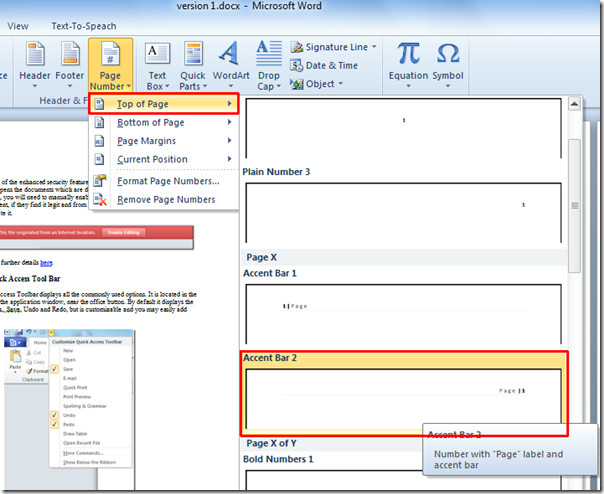
Inserirà il numero di pagina nell'angolo in alto a destra della pagina.
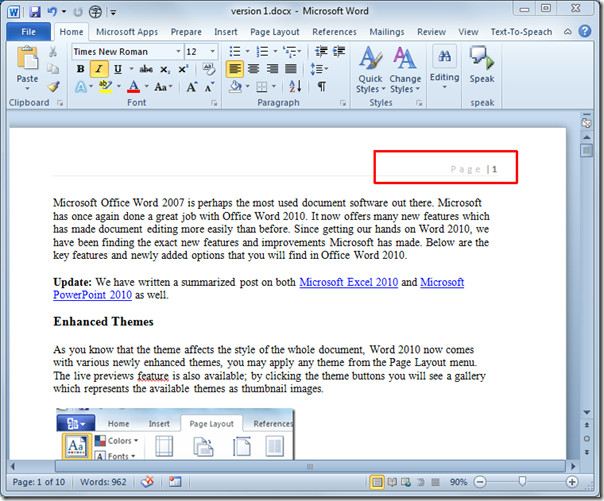
Inserisci il numero di pagina nel piè di pagina
Per inserire i numeri di pagina nel piè di pagina, selezionare lo stile da Numero pagina >> Parte inferiore della pagina.
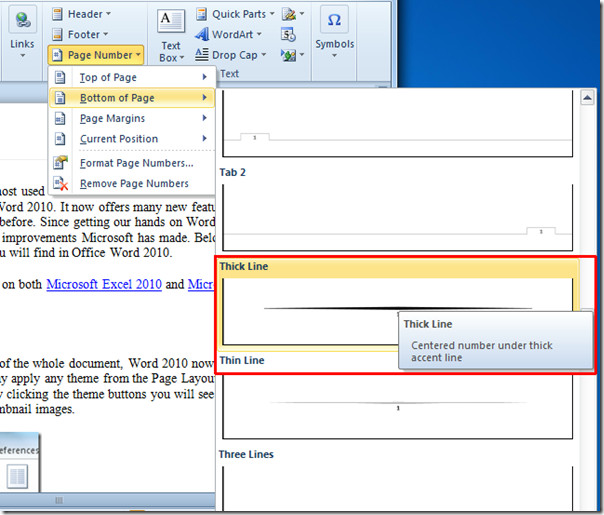
Personalizza il formato del numero di pagina
Per personalizzare Stile e formato del numero di pagina, dalle opzioni Numero pagina, selezionare Formatta i numeri di pagina.
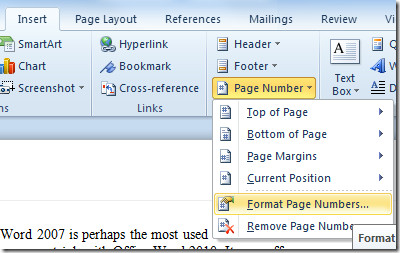
Verrà visualizzata la finestra di dialogo Formato numero pagina, da Formato numerico, selezionare il numero di pagina del formato desiderato. Dalla numerazione delle pagine, puoi far sapere a Word da quale numero di pagina dovrebbe iniziare a inserire i numeri di pagina. Clic ok per visualizzare le modifiche.
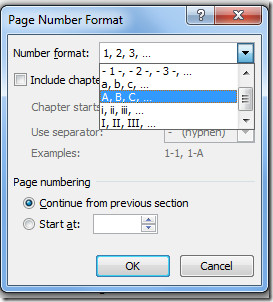
Ti mostrerà i numeri di pagina nel formato specificato.
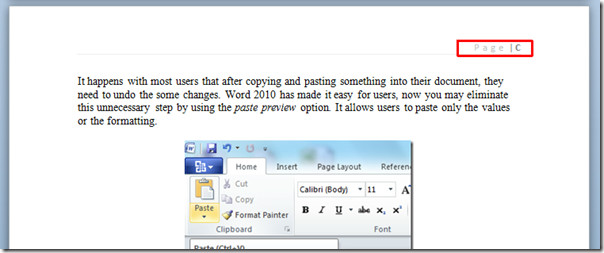
Se non si desidera inserire il numero di pagina inprima pagina del documento, poiché spesso contiene il titolo del documento, la copertina o il sommario. Seleziona la sezione del numero di pagina (intestazione o piè di pagina) e vai alla scheda Progettazione e dal gruppo Opzioni, abilita Prima pagina diversa opzione.
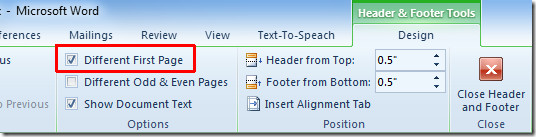
Rimuoverà il numero di pagina dalla prima pagina, consentendo di aggiungere il contenuto dell'intestazione desiderato.
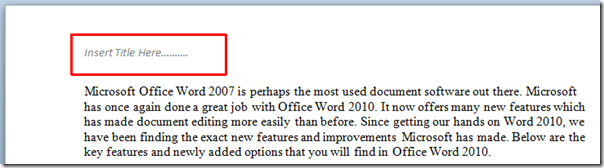
Puoi anche consultare le guide precedentemente esaminate su come riempire il documento di Word 2010 con Riempimento automatico e Come modificare le impostazioni e gli stili di carattere predefiniti in Word 2010.













Commenti